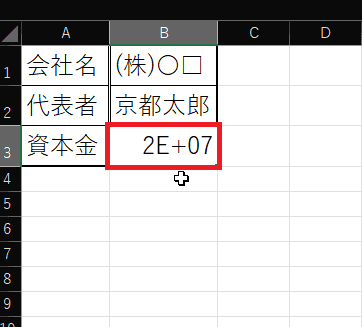日々のパソコン案内板
【Excel関数】 No.1(A~I) No.2(J~S) No.3(T~Y)
【Excelの小技】 【HTMLタグ&小技】
【PDFの簡単セキュリティ】
【複数フォルダーを一括作成するんならExcelが超便利だよ!!】
【アップデートが終わらない!? Windowsの修復ツールを使ってみる方法】
【削除してしまったファイルやデータを復元する方法ー其の一(以前のバージョン)】
【削除ファイルやデータを復元する方法ー其の二(ファイル履歴)】
【Excel振替伝票の借方に入力したら貸方に対比する科目を自動記入】
【手書きで書くように分数表記する方法】
【Web上のリンクさせてある文字列を選択する方法】
【Excel2010以降は条件付き書式設定での文字色にも対応!】
【Windows10のWindows PowerShellでシステムスキャンの手順】
Excel数値入力で「2E+07」と表示された…
これって指数表示らしいけど…?!
数字の桁数に対してセル幅狭い!!
私自身も余り難しいことは説明できませんので、これ以上はご勘弁ください・・・
Excelでセルに、例えば「20000000」と入力した筈なのに「2E+07」などと表示されてしまったことはありませんか!?
これって、指数表記で Eは指数表記のExponential Notationの頭文字らしいんです。
20000000の場合、「2E+07」とは2×107ということなんです。
さて、このように指数表記されてしまった場合多くの場合はセル幅を広げれば解決できるんですね。
一応、やり方を書いておこうと思います。
- 【指数表示を数値に戻す方法】
- 左の画像の資本金の金額欄に20000000と入力したのに画像のように表示されてしまってるわけです・・・
- 列幅の境界線に『ポインター』を持って行きポインターが左の画像の『形状』に変わった個所で『ダブルクリック』をします。
- すると、セル幅が広がって数値が表示されました。
それでも数値が表示されない場合は・・・
- この場合は指数の表示形式が指定されていると思われます・・・
セルの書式設定を開いて、表示形式タブの分類項目で『指数』が設定されているはずですので『数値』や『通貨』等に変更します。
- この場合は指数の表示形式が指定されていると思われます・・・